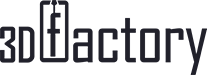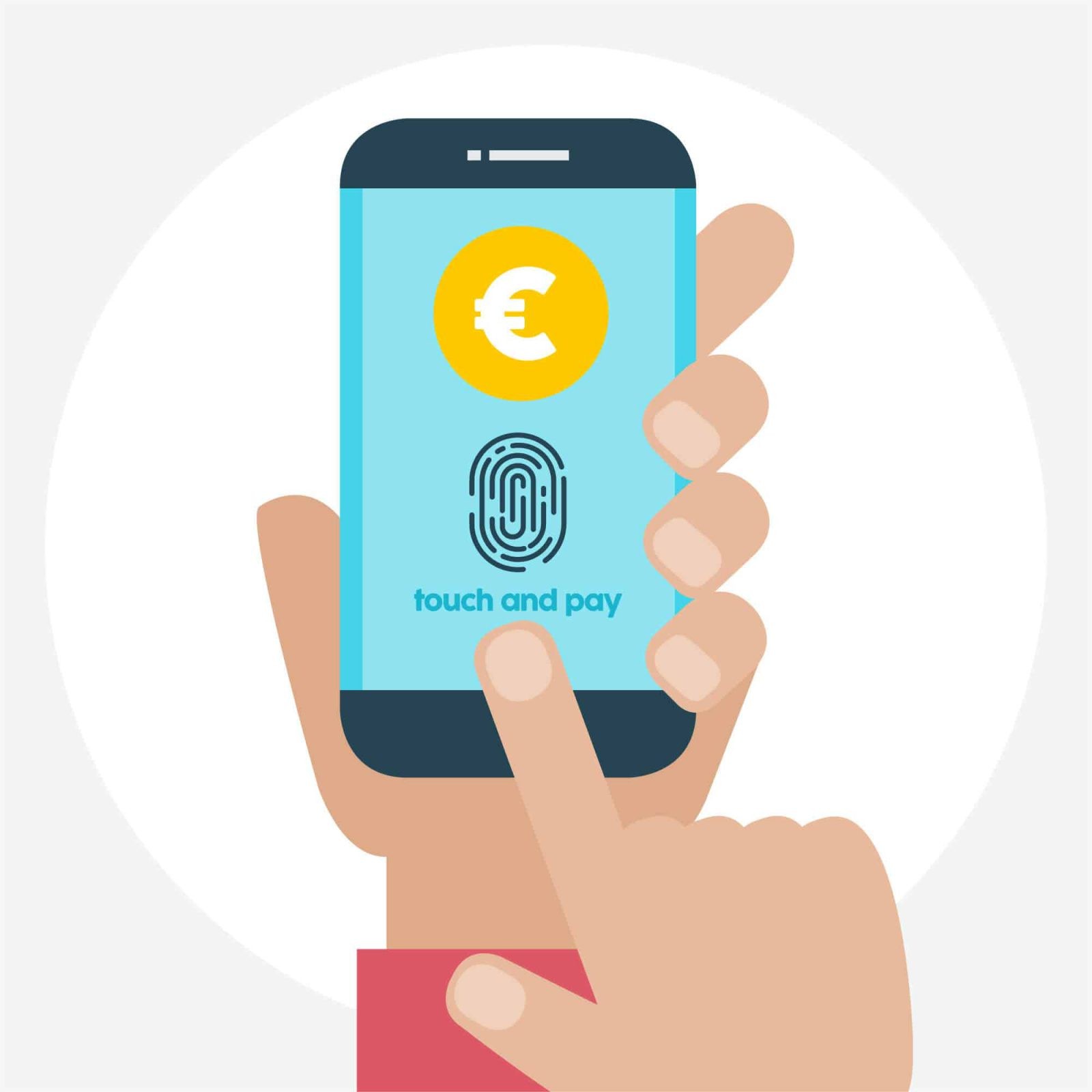שילוט לעסקים הוא כרטיס הביקור של העסק והדרך האולטימטיבית להבליט אותו ברחוב הומה חנויות או להדריך את הלקוח כיצד למצוא ולהגיע אליו.
באמצעות שילוט אפשר להעביר מסרים שיווקיים במקומות שונים וזוהי אופציה נהדרת למתג את החברה תוך בחירה נכונה בצבעוניות, בסמלים ובטקסט.
כיצד תאפיינו ותעצבו שלט מנצח בהתאם לצרכים, מאילו חומרים הוא יהיה עשוי והיכן לתלות אותו כך שהוא יככב למרחקים או ישיג את המטרה הרצויה?
שילוט לעסקים – כל שלט והלוקיישן שלו
החליטו היכן תרצו למקם את השלט ולפי זה יהיה לכם קל יותר לקבוע את הגודל, החומר והנראות שלו. האם תרצו שלט בתוך מבנה שיכוון את העוברים והשווים או יספר להם על שירות/מוצר מסוים? האם זה יהיה שלט בחזית החנות שימשוך תשומת לב וימגנט לחנות לקוחות או שלט שתרצו לחלק ללקוחות מתנה כמו שלט לשמירת החנייה?
אין ספק שבמקומות תחרותיים לפי כמובן סוג הרישיון ותנאי השטח תהיה העדפה לשלט גדול יותר שיוכל לבלוט בעוד במקומות אינטימיים אפשר להשתמש בשלטים סולידיים יותר ואם מדובר שילוט לעסקים אשר מונח על שולחנות או מדפים יהיו אלה שלטים קומפקטיים יותר.
חשוב שהעיצוב של השלט יתמזג בהרמוניה במרחב או בסביבה הוא נמצא בין אם מדובר בשילוט בתוך משרד שידבר את שפת המותג ויתאים גם לריהוט והאביזרים או שילוט ברחוב שיתאים לאזור ואם מדובר בשילוט דרכו תרצו להמשיך בהעלאת המודעות לבית העסק גם בלילה כדאי שזה יהיה שילוט מואר תוך בחינת העלויות על צריכת חשמל.
סוד החומר
קיימים שלטים מחומרים שונים כאשר יש חומרים יקרים ועמידים יותר מאחרים וגם הבחירה בחומר תלויה בקונטקסט, כי אם מדובר בשילוט חיצוני חשוב שהוא יהיה עמיד בפני תנאי מזג האוויר, לכלוך, אבק וכימיקלים כי יותר קשה לנקות אותו ועליו לשמור על עמידות הן בקיץ והן בעונת החורף.
שילוט פרספקס נחשב לשילוט אטרקטיבי להפליא ביחס עלות תועלת וכך גם שילוט PVC. שילוט רול אפ מנייר נחשב זול אך יתאים רק למרחבים סגורים בעוד שלטים מאלומיניום יתאימו מאוד לסביבה החיצונית בשל העמידות הגבוהה שלהם בתנאי מזג האוויר. חשוב לברר מהי עלות השלט מבחינת מהירות ואיכות של אותה מדפסת תלת מימד, כי יש חומרים שקשה יותר להדפיס עליהם מאשר על אחרים.
שם המשחק – עיצוב
חשבו על עיצוב השלט לפי המסר שתרצו להעביר או החיבור הנכון למותג בין אם מדובר בשילוב בעיצוב מינימליסטי נקי המשדר תחושה אלגנטית ומעודנת לעומת שילוט צבעוני ססגוני המעביר תחושה קצבית ודינאמית יותר. בדקו שהגופן הנבחר אכן ברור לקריאה מרחוק במיוחד אם מדובר בשלט שנושא פירוט והסבר ולרוב נשתמש בניגוד בין גוון הרקע לצבע הפונט על מנת להדגיש ככל שניתן את הכיתוב על גבי השלט.
שילוט לעסקים – מדפסות תלת מימד ליצירת שלט מנצח לעסק
בשנים האחרונות ניתן לראות עלייה בשימוש בשלטים שהודפסו בעזרת מדפסות תלת ממד מקצועיות. שלטי D3 בולטים מאוד לעומת שלטים ב-D2 במיוחד אם משלבים בהם אפקט הארה המעניק להם נוכחות דומיננטית אפילו יותר.היופי בשימוש בטכנולוגיה זו בזירת השילוט הוא שניתן לחתוך את השלט בצורה מדוייקת במגוון צורות להגשת כל חזון והפיכתו למוצר מוגמר ומבחינת החומרים מדובר באינסוף אפשרויות מאקריליק, דרך עץ ועד פלסטיק כשכל חומר מביא עמו סגנון אחר בהתאם לסגנון המבוקש והתקציב הנתון. דרך זו גם נחשבת עמידה מאוד בתנאי מזג האוויר המשתנים והעלות אינה גבוהה היום עם התפתחות מדפסות בתחום ועצם ההדפסה של שלט בתלת ממד יכולה להביא בהחלט ליתרון תחרותי עבור העסק.